Photoshop知识点.docx
《Photoshop知识点.docx》由会员分享,可在线阅读,更多相关《Photoshop知识点.docx(11页珍藏版)》请在冰豆网上搜索。
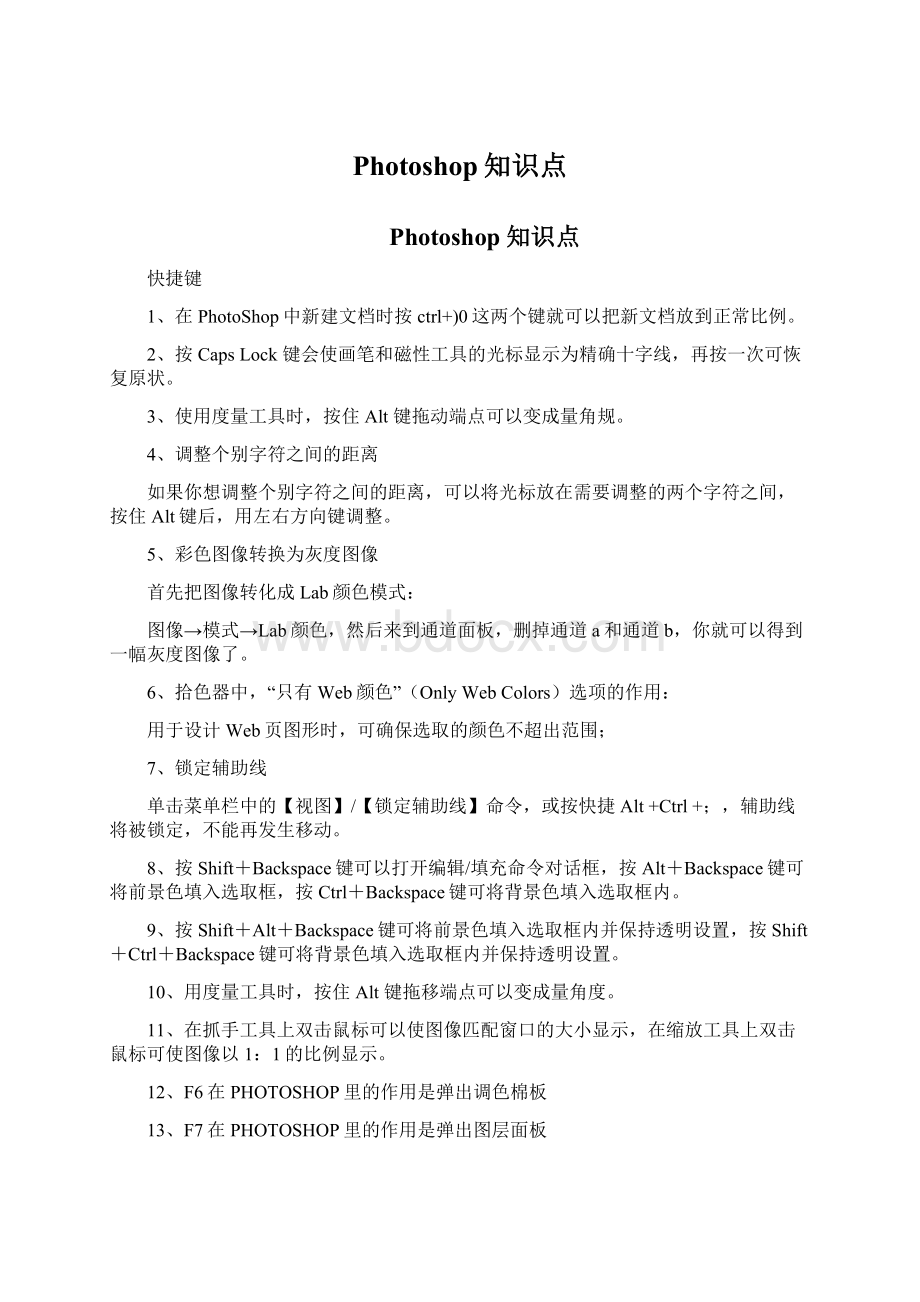
Photoshop知识点
Photoshop知识点
快捷键
1、在PhotoShop中新建文档时按ctrl+)0这两个键就可以把新文档放到正常比例。
2、按CapsLock键会使画笔和磁性工具的光标显示为精确十字线,再按一次可恢复原状。
3、使用度量工具时,按住Alt键拖动端点可以变成量角规。
4、调整个别字符之间的距离
如果你想调整个别字符之间的距离,可以将光标放在需要调整的两个字符之间,按住Alt键后,用左右方向键调整。
5、彩色图像转换为灰度图像
首先把图像转化成Lab颜色模式:
图像→模式→Lab颜色,然后来到通道面板,删掉通道a和通道b,你就可以得到一幅灰度图像了。
6、拾色器中,“只有Web颜色”(OnlyWebColors)选项的作用:
用于设计Web页图形时,可确保选取的颜色不超出范围;
7、锁定辅助线
单击菜单栏中的【视图】/【锁定辅助线】命令,或按快捷Alt+Ctrl+;,辅助线将被锁定,不能再发生移动。
8、按Shift+Backspace键可以打开编辑/填充命令对话框,按Alt+Backspace键可将前景色填入选取框,按Ctrl+Backspace键可将背景色填入选取框内。
9、按Shift+Alt+Backspace键可将前景色填入选取框内并保持透明设置,按Shift+Ctrl+Backspace键可将背景色填入选取框内并保持透明设置。
10、用度量工具时,按住Alt键拖移端点可以变成量角度。
11、在抓手工具上双击鼠标可以使图像匹配窗口的大小显示,在缩放工具上双击鼠标可使图像以1:
1的比例显示。
12、F6在PHOTOSHOP里的作用是弹出调色棉板
13、F7在PHOTOSHOP里的作用是弹出图层面板
14、Photoshop快速制作木质画框—可直接新建图像后,点选图层面板中的“动作面板”下的“木质画框—50像素”再点最底下的“播放选区”就可以了。
15、在photoshop中按住“Alt”键点击当前层的笔刷图标可解除其与其他所有层的链接
16、在photoshop中按Ctrl+Shift+F退去上次用过的滤镜或调整的效果或改变合成的模式
17、在photoshop中在使用“滤镜”→渲染→云彩→的滤镜时,若要产生更多明显的云彩图案时,可先按住Alt键后再执行该命令,若要生成漫射云彩效果可先按住Shift键后再执行命令
18、在photoshop中获得精确光标的方法是:
按Capslock可以使画笔和磁性工具的光标显示为精确十字线,再按一次可恢复原状
19、ALT、SHIFT键在PH中的妙用:
①在photoshop中在绘制选定范围时,可以按住ALT键,临时在“多边形套索工具”和“套索工具”之间进行切换
②在photoshop中使用“加深工具”和“变淡工具”时,可以按住“ALT”键进行临时相互切换
③在photoshop中在使用“图章工具”时,可以应用ALT键临时切换成“吸管工具”,这时可以很方便的选取颜色,使“图章工具”应用起来得心应手,最典型的是应用处理扫描而得的旧照片。
④在photoshop中在使用“画笔工具”、“喷枪工具”时,可以按住ALT键临时切换成“吸管工具”,随时选取需要的颜色。
⑤在photoshop中使用“橡成擦工具”时,按住ALT键,系统以抹到历史记录相反的状态进行擦除。
⑥在photoshop中不要灰色的画布,可以选择油漆工具,按住shift键点击画布边缘,就可以将前景色作为画布底色;要还原就可以选前景色为25%灰色,按住shift键点击画布边缘;
⑦如果以拖动选区或层要将其拖到目的地居中,就可以在拖动时按shift不放;⑧按住Alt键可以将动作中的步骤复制到另一个动作中;
⑨用画笔工具画直线,先用鼠标定第一个点,再按shift键点击另一个点,就可能以在两点之间以当前工具画一条直线;
⑩当想删除图层时,只按ALT键同时单击图层面板的垃圾桶,即可删除该图层。
⑾按住空格不放+Alt会出现一个缩小的镜子(Photoshop)
⑿按住空格不放+Ctrl会出现一个放大镜(Photoshop)
⒀PH中按住CTRL+ALT拖动已选定的区域,将把选择区域复制后拖动至新的位置。
⒁PH中要限制方向为45度的倍数:
将鼠标放在选框内按下左键,再按住SHITF继续拖移
⒂PH要按10个像素的增量移动选区,按住SHIFT,再按方向键。
⒃PH控制移动选区图像,需要同时按住CTRL或者选择“移动工具”。
⒄如果我们按住Alt键后再单击显示的工具图标,或者按住Shift键并重复按字母快捷键则可以循环选择隐藏的工具。
⒅利用选择工具进行选择时,按下Shift键,将增加选域;按下Alt键,将减少选择区域;按下Shift+Alt,将得到两个选择区域的相交部分。
⒆按Shift键拖移参考线可以将参考线紧贴到标尺刻度处,按Alt键拖移参考线可以将参考线更改为水平或垂直方向。
20、勾画选区的时候按空格可以移动正在勾画的选区;
21、按住Ctrl+Entet键可以将路径变为选区。
(phothshop)
22、在phothshop中按“F”键可将打开的文档窗口最大化和最小化。
23、在PHOTOSHOP里,当在通道1时,想回到RGB通道里,按CTRL+~即可。
勾完图之后打开路径面板按Ctrl+回车是载入各地区(Photoshop)
24、击路径面板的空白地方可隐藏当前路径。
方法如下:
如果分别按住快键Home、End、Pageup、PageDown可以快速定位到图像的左上角,右下角,最上方,最下方,如果分别按住Ctrl+Pageup、Ctrl+PageDown显示或关闭选项板、状态栏和工具箱:
Tab
将图层转换为选择区:
Ctrl+单击工作图层
选择区域以10个像素为单位移动:
Shift+方向键
25、在PHOTOSHOP里面在多个图层时,可以直接单击右键选取想要编辑的图层。
26、在photoshop中的图层面版里,对着灰色部分单击右键可自由选择低、中、高显示图层的大小。
27、自由控制大小
缩放工具的快捷键为“Z”,此外“Ctrl+空格键”为放大工具,“Alt+空格键”为缩小工具,但是要配合鼠标点击才可以缩放;相同按Ctrl+“+”键以及“-”键分别也可为放大和缩小图像;Ctrl+Alt+“+”和Ctrl+Alt+“-”可以自动调整窗口以满屏缩放显示,使用此工具你就可以无论图片以多少百份比来显示的情况下都能全屏浏览!
如果想要在使用缩放工具时按图片的大小自动调整窗口,可以在缩放工具的属性条中点击“满画布显示”选项。
28、使用非HandTool(手形工具)时,按住空格键后可转换成手形工具,即可移动视窗内图像的可见范围。
在手形工具上双击鼠标可以使图像以最适合的窗口大小显示,在缩放工具上双击鼠标可使图像以1:
1的比例显示。
29、在使用EraseTool(橡皮擦工具)时,按住Alt键即可将橡皮擦功能切换成恢复到指定的步骤记录状态。
30、使用SmudgeTool(指尖工具)时,按住Alt键可由纯粹涂抹变成用前景色涂抹。
31、要移动使用TypeMaskTool(文字蒙版工具)打出的字形选取范围时
可先切换成快速蒙版模式(用快捷键Q切换),然后再进行移动,完成后只要再切换回标准模式即可。
32、按住Alt键后,使用RubberStampTool(橡皮图章工具)在任意打开的图像视窗内单击鼠标,即可在该视窗内设定取样位置,但不会改变作用视窗。
①、当你需要把一张彩色图片变成黑白效果时,而会想到哪些操作?
执行“去色”指令,还是把彩色饱各度降为0?
有一种方式可以教得最佳效果的灰度图,那就是利用通道。
到通道面板查看图像,通常来说,绿色通道的灰度层次比较理想,在绿色通道上右击,选择复制通道的快捷键命令,选择新文件,的下拉选项。
②、经过复制绿色通道后,我们得到了一个具有完美灰度次的新文件,需要提醒一点,因为这个新文件是单通道模式,如果想要再做一些编辑最好转为RGB模式,不过在转RGB这前,先要转为(灰度)。
③、并不是所有图片文件的绿色通道都是那么完美。
拿这张小女孩的图片示例,因为衣领的颜色为红色,因此在绿色通道中,领子部分变成黑色一片,红色通道的灰度图像不错,但是似乎淡了一些,缺少了一些对比度。
④、点选红色通道,执行图像一应用图像指令,在应用图像的设定框中设定通道,选项为红色通道,选择混合部分为正片叠底,不透明度为50%,经过这样的通道混混合调整后,红色通道的灰度图像有了一定的对比度,接着就可以复制红色通道为新的灰度图像文件了。
35、如何在PH把相片的背景改变。
首先打开一幅图——转过通道中选择蓝色通道——复制蓝色通道——按住Ctrl+L打开色阶——选择黑色场色选择图片的黑色部分——再用画笔工具——用黑、白色分开背景同人物——再按佐Ctrl不放选择RGB通道——再打开另一幅凤景画——把人物移动过去。
33、PH里把字沿路径走:
用PenTool(钢笔工具)绘出路径
选择文字工具,然后将光标放到路径上,此时光标产生了变化
在路径上你需要开始输入文字的地方点击即可输入文字,输入的文字将按照路径的走向排列文字输入。
完成后,PhotoshopCS会用一个与路径相交的“×”代表文字的起点,以一个小圆圈代表文字的结束点,从“×”到这个圆圈为止,就是文字的显示范围。
因为这条路径是闭合路径,所以文字的起点和终点是叠在一起的
用路径选择工具可以修改起始点和结束点的位置,方法:
把指针放在起始点或结束点的旁边,指针会变成一个带右或左箭头的“I”形
34、PHOTOSHOP中,图层组的用法:
创建新组的菜单命令是【图层>新建>图层组】。
也可以使用图层调板的圆三角按钮。
不过最常用的方法是点击图层面板下方的按钮,将建立一个空组。
新组创建后,可在图层面板中将现有的图层拖入组中。
注意,如果是空组,拖动的目的地应该是组名称处。
如果组中已经有图层存在,则只需要拖动到组中的任意图层间就可以了,这样同时也可以决定拖入的层在组中的层次。
如果都拖动到组名称上,则先拖入的图层层次较高,后拖入的图层层次在前者之下。
35、PHOTOSHOP中,通道的颜色:
通道中只包含灰度,没有类似红色绿色这样的色彩。
除了白色和黑色以外,其他的都是介于白色与黑色之间的过渡色。
在单独的RGB通道灰度图中,白色代表完全发光,黑色代表完全不发光,换句话说白色代表的是一种全饱和的状态,黑色则代表一种完全没有的状态。
36、注释工具的用法:
注释工具的作用是在文件中写入一段文字注释内容,这主要应用在将文件交于其他人使用的时候。
也可以作为自己的备忘录。
在画面中单击即可出现文字输入框,如下左图。
可在公共栏中设定作者、字体、字号和标签颜色。
也可以改变文字框大小。
输入完成后点击输入框右上角的白色方块即可关闭。
关闭后只在画面上留下一个小标签记号。
双击标签即可展开文字框,此时可以修改文字内容。
若要删除注释,可选择后按删除键〖Delete〗,或在小标签上点击右键选择“删除注释”。
37、PH抠图去背(通道法):
通道à选一个黑色最多的通道(复制一个)àCtrl+L(色阶)à用”黑场”点选黑色à反相Ctrl+Ià点调出蓝层àRGB通道à可移到新背景上
38、PS去斑技术:
(CS版)修补工具,选定斑区拖动到平滑的区域就行
39、PS去痘技术:
修复画笔工具,按住ALT键同时点取平滑肌肤→再点选取痘区
40、PH收细毛孔技术:
①复制图层副本→滤镜/杂色/蒙版与划痕(将半径调到斑点刚好消失)②按住ALT键并选图层面板下的蒙版(添加蒙板)将前景争改为白色,用以涂抹斑痕③合并图层→曲线
41、photoshop里,在多边形套索工具的状态下,按住ALT键的同时单击工具箱中的套索工具,可以切换为套索工具。
42、photoshop里,在使用毛